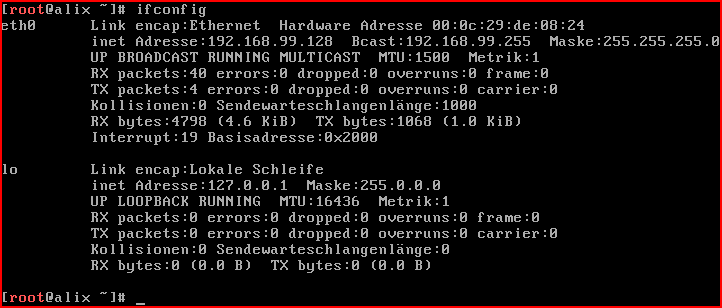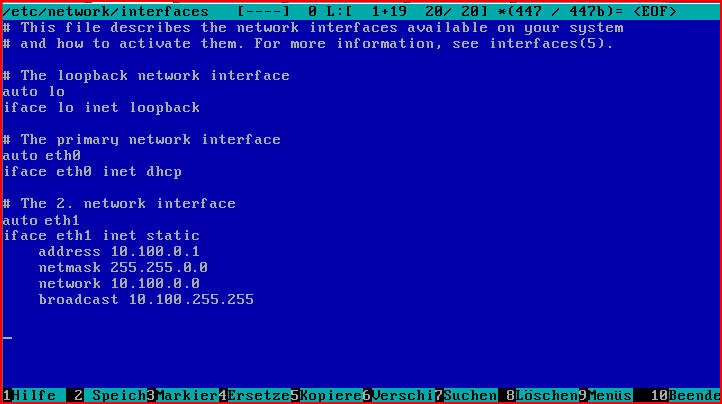Lenny/Netzwerkkarte
| Archiv: Dieser Artikel beschreibt nicht die Funktionalität des derzeit aktuellen delixs-Servers. Er beschreibt ältere Schulserver-Funktionen und dient dem Zweck der Archivierung. |
Konfiguration der 2. Netzwerkkarte
Zuerst muss geprüft werden, welche Einstellungen die vorhandenen Netzwerkkarten haben. Geben Sie zur Anzeige der Konfiguration den Befehl:
ifconfig
ein. Die Ausgabe sollte genau 2 vorhandene Schnittstellen (eth0 und lo) anzeigen.
Sie könnten jetzt mittels Befehl ifconfig sofort die 2. Netzwerkkarte konfigurieren. Das würde aber keine dauerhafte Einrichtung sein und müsste künftig bei jedem Systemstart wiederholt werden.
| Hinweis: Das vor jeglicher Veränderung grundsätzlich immer eine Sicherheitskopie der zu verändernden Dateien angelegt werden sollte, versteht sich von selbst. Daher wird hier in der Anleitung auf solche Hinweise künftig verzichtet. |
Vor der Veränderung einer Datei sollte immer eine Sicherheitskopie angelegt werden
cp /etc/network/interfaces /etc/network/interfaces.org
damit eventuell später der originale Zustand wieder hergestellt werden kann.
Fügen Sie die 2. Netzwerkkarte eth1 nun dauerhaft ein:
mcedit /etc/network/interfaces
oder gehen Sie mittels "mc" in den entsprechenden Pfad und öffnen die Datei zum Editieren mit der Taste "F4". Natürlich können Sie auch einen anderen Lieblingseditor, wie vi oder ähnlich verwenden. Fügen Sie die folgenden Zeilen unten in der Datei "/etc/network/interfaces" an.
<source lang="text"> auto eth1 iface eth1 inet static
address 10.100.0.1
netmask 255.255.0.0
network 10.100.0.0
broadcast 10.100.255.255
</source>
Die statische IP-Adresse ist für diese Netzwerkkarte wichtig, weil hier ja später der DHCP-Server seine Einstellungen an die angeschlossenen Clientrechner herausgeben soll.
Starten Sie zum Abschluss diese neu eingerichtete Netzwerkkarte.
ifup eth1 ifconfig
Der erste Befehl startet die Netzwerkkarte und der zweite Befehl zeigt die Eigenschaften an. Kontrollieren Sie, ob alle Einstellungen korrekt eingetragen sind. Ab sofort sollte auch ein "ping" vom Hostrechner aus funktionieren.
Kontrolle der 1. Netzwerkkarte
Router mit eigenem DHCP
Falls Sie einen Router zum Internet verwenden, der selber Adressen per DHCP zuweisen kann, dann ist bei der ersten Netzwerkkarte nichts mehr anzupassen. Gleiches gilt für die virtuelle Maschine unter VMWare, die ja einen eigenen DHCP-Server mitbringt.
Kontrollieren Sie bitte die Konfiguration von eth0 in "/etc/network/interfaces":
<source lang="text">
- The primary network interface
auto eth0 iface eth0 inet dhcp </source>
Router ohne DHCP
Falls Sie einen Router zum Internet verwenden, der selber keine Adressen per DHCP zuweisen kann, dann ist auch noch die erste Netzwerkkarte anzupassen.
Statt der automatischen Konfiguration von eth0 mittels:
<source lang="text">
- The primary network interface
auto eth0 iface eth0 inet dhcp </source>
müssen nun alle Daten für eth0 ermittelt und eingetragen werden, was dann etwa so aussieht:
<source lang="text">
- The primary network interface
auto eth0 iface eth0 inet static address 192.168.2.2 netmask 255.255.255.0 network 192.168.2.0 gateway 192.168.2.1
dns-nameservers 192.168.2.1
dns-search delixs-schule.de </source>
wobei die IP-Adresse des Gateway bei eth0 die IP-Adresse des Routers ist.
Hinweis: In der Datei "/etc/resolv.conf" dürfen Sie nichts eintragen, auch wenn in mancher Anleitung etwas Anderes stehen sollte. Denn mit "ifup eth0" wird der in der interfaces definierte Nameserver automatisch jedesmal in die /etc/resolv.conf eingetragen. Ebenso werden die search-Einträge dabei auch automatisch übernommen.
Weblinks
- http://www.debian.de
- http://debiananwenderhandbuch.de
- http://wiki.debianforum.de/
- http://www.debianforum.de/forum/
Hans-Dietrich Kirmse, Thorsten Strusch, Uwe Schoffer 2009